Каждый браузер создает системное хранилище, куда заботливо складирует пользовательские данные. Нарушение этого процесса приводит к возникновению ошибок, наличие которой грозит сохранности истории посещений страниц, паролей и закладок. Сегодня мы поговорим об ошибке: «Не удалось загрузить ваш профиль Firefox, возможно он отсутствует». В процессе повествования также рассмотрим причины возникновения ошибки и несколько способов ее устранения.
От слов к делу
Главная причина вышеназванной ошибки в Мозилле – отсутствие отлаженного «канала связи» между браузеров и файлом профиля. Это происходит из-за вирусной активности, его повреждения или переноса в другую директорию.
Часто пользователь переносит эту папку или переименовывают ее, после чего жалуются на неугодный поисковый сервис. Первый способ решения проблемы – верните все в исходное состояние и проверьте работоспособность браузера.
Сброс
Этот способ подразумевает создание нового файла профиля. Для претворения задуманного в жизнь представлена следующая пошаговая инструкция:
- Полностью закрываем браузер Firefox.
- Сочетанием клавиш Win + R вызываем окно «Выполнить» или делаем это через Меню «Пуск».
- В строку «Открыть» вводим фразу firefox.exe -P, а затем жмем Enter.
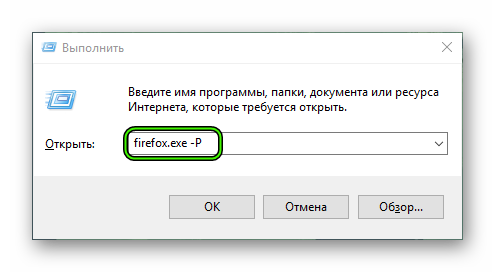
- Появившееся окно – упрощенная версия пульта управления профилями браузера. В левой части экрана кликаем на кнопку «Создать», после этого вводим имя новой учетной записи, выбираем место хранения пользовательской информации.

- Подтверждаем серьезность намерений и ждем завершения процедуры.
- В правой половине окна управления выбираем только что созданную учетку и кликаем на кнопку «Запуск Firefox».
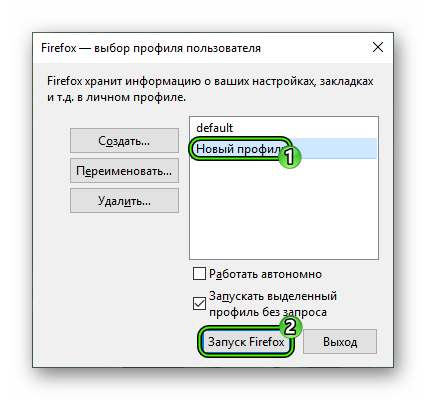
- Проверяем работоспособность методики.
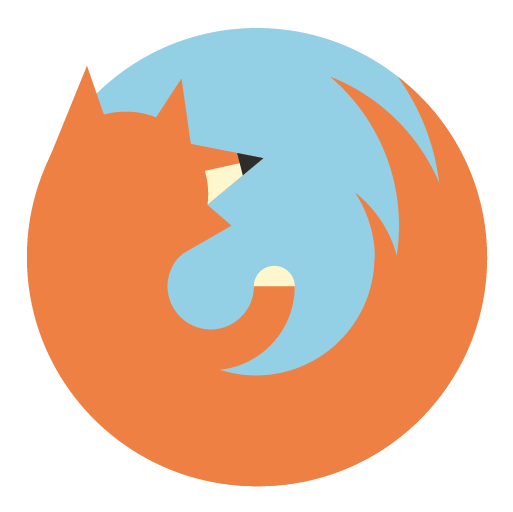
В процессе использования браузера Mozilla Firefox пользователи могут встречаться с разного рода проблемами. Сегодня мы рассмотрим порядок действий, который необходимо выполнить, чтобы устранить ошибку «Не удалось загрузить ваш профиль Firefox. Возможно, он отсутствует или недоступен».
Если вы столкнулись с ошибкой «Не удалось загрузить ваш профиль Firefox. Возможно, он отсутствует или недоступен» или просто «Отсутствует профиль», то это означает, что браузер по каким-либо причинам не может получить доступ к вашей папке профиля.
Папка профиля – специальная папка на компьютере, которая хранит в себе информацию об использовании браузера Mozilla Firefox. Например, в папке профиля хранится кэш, куки, история посещений, сохраненные пароли и т.д.
Как устранить проблему с профилем Firefox?
Обратите внимание, если прежде вы переименовывали или перемещали папку с профилем, то верните ее на свое место, после чего ошибка должна быть устранена.
Если вы не проводили никаких манипуляций с профилем, можно сделать вывод, что по каким-либо причинам он был удален. Как правило, это либо случайное удаление пользователем файлов на компьютере, либо действие на компьютере вирусного ПО.
В данном случае вам не остается ничего больше, как создать новый профиль Mozilla Firefox.
Чтобы сделать это, необходимо закрыть Firefox (если он был запущен). Нажмите сочетание клавиш Win+R, чтобы вызвать окно «Выполнить» и введите в отобразившееся окошко следующую команду:
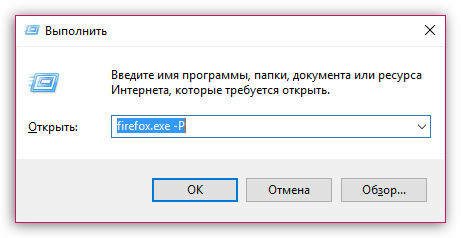
На экране отобразится окно, позволяющее управлять профилями Firefox. Нам необходимо создать новый профиль, потому, соответственно, выбираем кнопку «Создать».
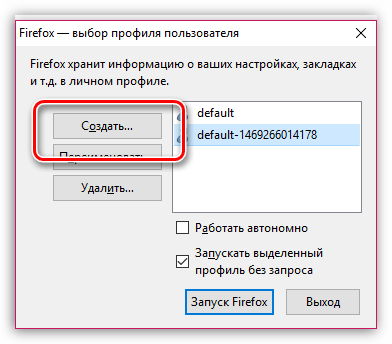
Задайте профилю произвольное наименование, а также, при необходимости, измените папку, в которой будет храниться ваш профиль. Если нет веской необходимости, то месторасположение папки профиля лучше оставить на прежнем месте.
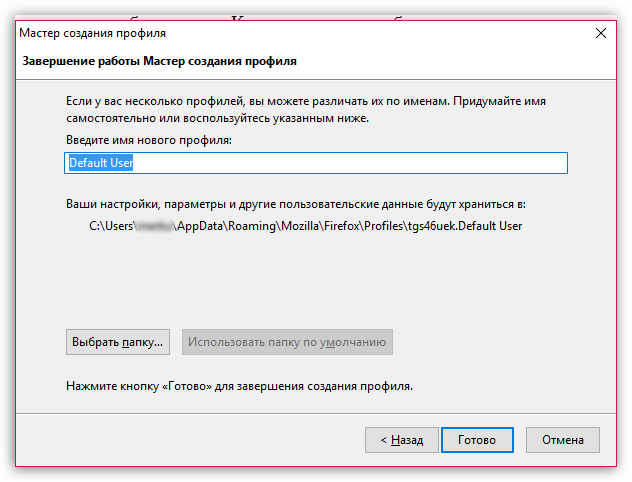
Как только вы щелкните по кнопке «Готово», вы снова вернетесь к окну управления профилями. Выделите новый профиль одним щелчком по нему левой кнопкой мыши, а затем кликните по кнопке «Запуск Firefox».
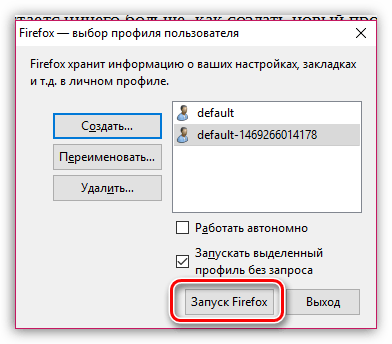
После выполненных действий на экране запустится полностью пустой, но рабочий браузер Mozilla Firefox. Если до этого вы использовали функцию синхронизации, то вы сможете восстановить данные.
К счастью, проблемы с профилями Mozilla Firefox легко устраняются созданием нового профиля. Если вы прежде не проводили никаких манипуляций с профилем, из-за чего могла возникнуть неработоспособность браузера, то обязательно выполните сканирование системы на наличие вирусов, чтобы устранить заразу, которая поражает ваш браузер.
Отблагодарите автора, поделитесь статьей в социальных сетях.
Ошибка «Не удалось загрузить ваш профиль Firefox» означает, что браузер не нашел папку в которой хранится ваш профиль. Это может означать, что папка была удалена, перемещена или файлы, которые находятся в ней повреждены. Далее в статье мы поговорим о том, как устранить эту проблему.
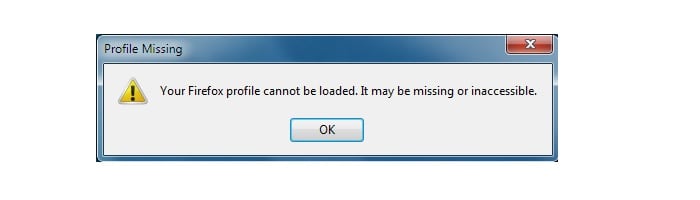 Ошибка в Firefox: «Не удалось загрузить ваш профиль».
Ошибка в Firefox: «Не удалось загрузить ваш профиль».
Профиль Firefox находится по другому пути
Все ваши закладки, история и настройки хранятся в специальной папке, которую создает браузер. Такая папка есть у каждого браузера, и она находится по определенному пути на вашем системном диске. Для того, чтобы ее найти откройте командную строку и наберите следующий путь в ней:
Если профиля по этому пути нет, значит папка перемещена, переименована или удалена из компьютера вовсе.
Как вернуть профиль Firefox на прежнее место
В том случае, если вы знаете где находится папка с вашим профилем, то выполните следующие шаги для устранения ошибки «Не удалось загрузить ваш профиль Firefox. Возможно, он отсутствует или недоступен»:
- Верните свой профиль на прежнее место.
- Если вы изменили имя папки, его необходимо восстановить на прежнее расположение.
- Следующим шагом нужно сделать новый профиль при помощи менеджера. Назовите новый профиль именем, которое вы точно запомните, затем щелкните по кнопке «Выбор папки» и укажите ту папку, которая была перемещена, до завершения работы мастера.
Что делать, если вы не можете найти профиль Firefox
Вы могли сами удалить папку профиля, не заметив этого, возможно вы приняли ее за мусор и т.д. Тогда остается только создать новый профиль браузера. Перед созданием нужно закрыть браузер.
- Нажмите правой кнопкой на кнопку «Пуск» и выберите из предложенного списка командную строку.
- Здесь в строке впишите: firefox.exe –ProfileManager (или –P, -p – все варианты корректны).
- Должно появится окно менеджера профиля. Если это не произошло, попробуйте ввести полный путь к папке с браузером, перезагрузите компьютер.
- В окне менеджера найдите кнопку «Новый профиль» или «Создать профиль».
Удаляем профиль в Мозиле
В том случае, если профиль у вас находится в папке по умолчанию, но ошибка «Не удалось загрузить ваш профиль Firefox. Возможно, он отсутствует или недоступен» снова появляется, значит остается лишь одно – удалить старый и создать новый профиль браузера.
- Запустите менеджер профилей, как это делать вы уже знаете.
- Если вы не создавали дополнительных профилей браузера на своем компьютере, то в списке должен быть всего один профиль, выбираем его и жмем ниже кнопку «Удалить».
 Окно менеджера профилей Firefox
Окно менеджера профилей Firefox
Удаление профиля Firefox без менеджера
Профиль можно удалить из системы и без специального менеджера. Если у вас проблемы с поиском менеджера или другие, нам нужно будет удалить файл profiles.ini. Для этого:
- Зайдите в меню «Пуск» и выполните поиск в специальном окне (в Windows 10 – «Пуск», «Параметры», окно вверху) папки %appdata%.
- В результатах будет часть пути AppDataRoaming, откройте его.
- Выберите здесь папку Mozilla, далее Firefox.
- Удалите файл ini.
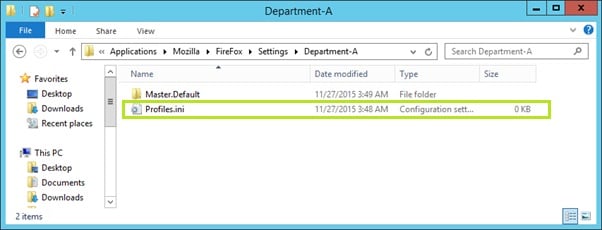 Удаление файла profiles.ini в Firefox
Удаление файла profiles.ini в Firefox
Готово. При следующем пуске браузера профиль создается автоматически, так как программа не может работать без этой папки.
Как очистить Firefox?
Ошибка «Не удалось загрузить ваш профиль Firefox» не обязательно может быть связана с папкой профиля или его файлами. Ошибку могут вызывать другие файлы, которые хранит браузер в кэше и других хранилищах. В программе есть специальная функция, которая очищает браузер от лишних, уже ненужных файлов, чем облегчает его работу, а также устраняет различные проблемы.
- Наберите в адресной строке запущенного браузера строку about:support.
- Вверху страницы нажмите «Очистить Firefox».
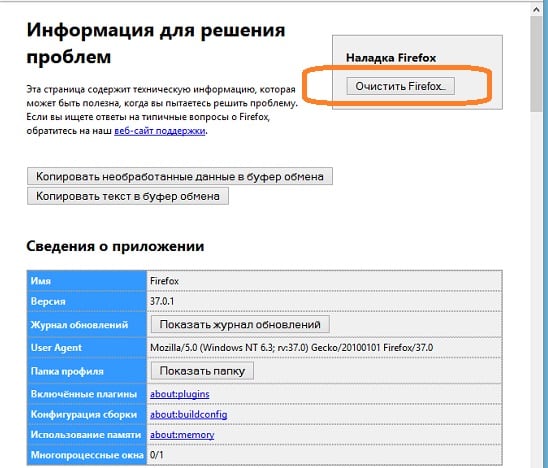 Кнопка «Очистить Firefox»
Кнопка «Очистить Firefox»
Такая очистка удаляет некоторые лишние файлы профиля, оставляя для вас только самые важные, создает новую папку профиля и перемещает все сохраненные файлы в нее. Старая папка при этом удаляется. Браузер оставляет для вас следующего вида файлы:
- Часто посещаемые ваши страницы в куках.
- От всех популярных для вас сайтов пароли.
- Все ваши закладки остаются на месте.
- Для самых посещаемых вами сайтов остается информация для заполнения форм. А также история загрузок.
Следуя этим несложным методам восстановления профиля браузера можно решить ошибку «Не удалось загрузить ваш профиль Firefox. Возможно, он отсутствует или недоступен».
